简易流程
发票抵扣流程为:发票录入—>发票认证—>查看认证结果—>抵扣统计(查看当期认证数据)—>申报抵扣
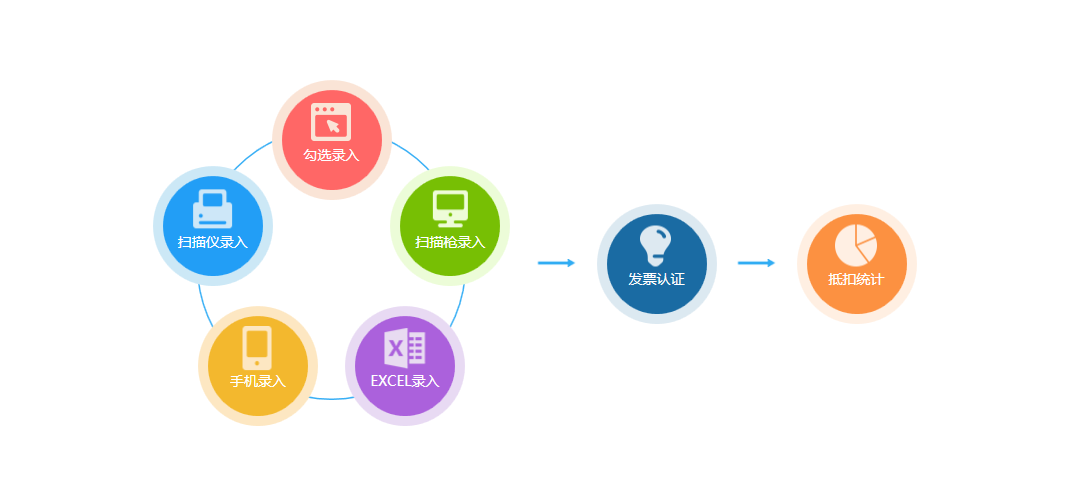
1、发票录入:
勾选认证方式:
进入发票录入菜单,选择勾选录入
直接点击发票查询
鼠标选择发票,或使用键盘快速筛选方式勾选录入发票(详见下面的小技巧)。
全部发票录入完成后,点击录入保存
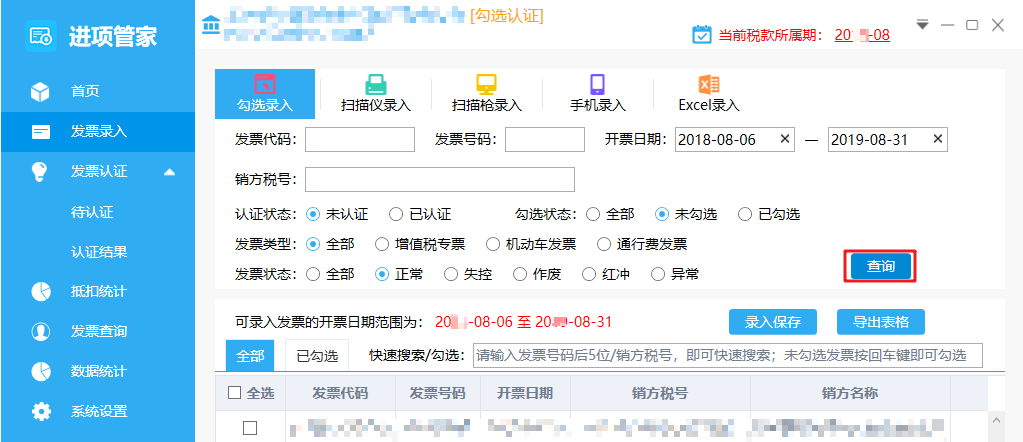
扫描认证方式:
进入发票录入菜单,选择扫描仪录入
选择扫描仪型号
点击扫描
全部发票录入完成后,点击录入保存
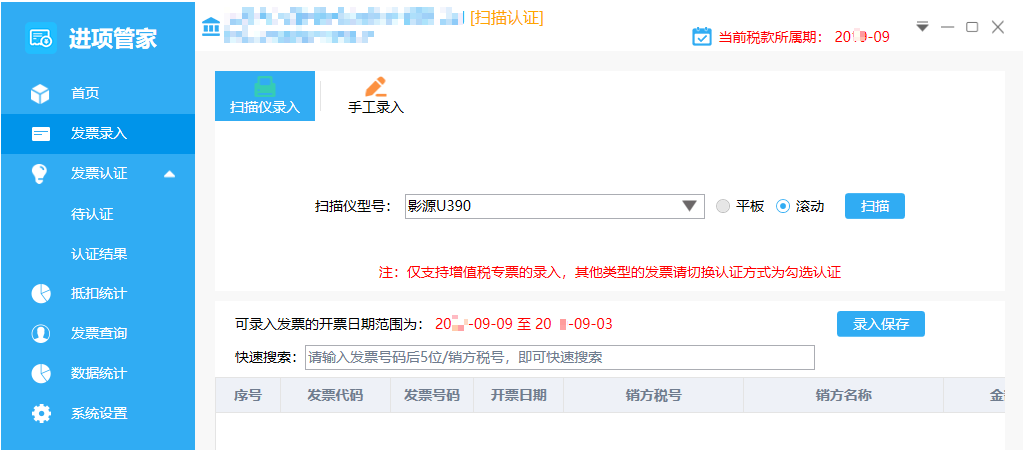
2、发票认证:
进入发票认证—待认证菜单
点击认证按钮
确认汇总
选择您要抵扣发票的税款所属期
点击确定,在下一个窗口中选择查看认证状态
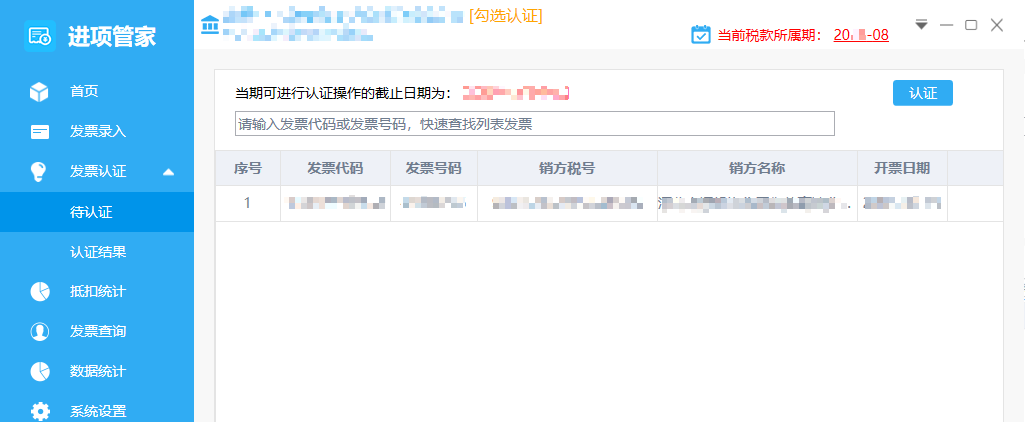
3、查看结果:
进入发票认证—认证结果菜单
系统会自动刷新认证状态
等待,直到最后一条认证记录的认证状态为认证完成
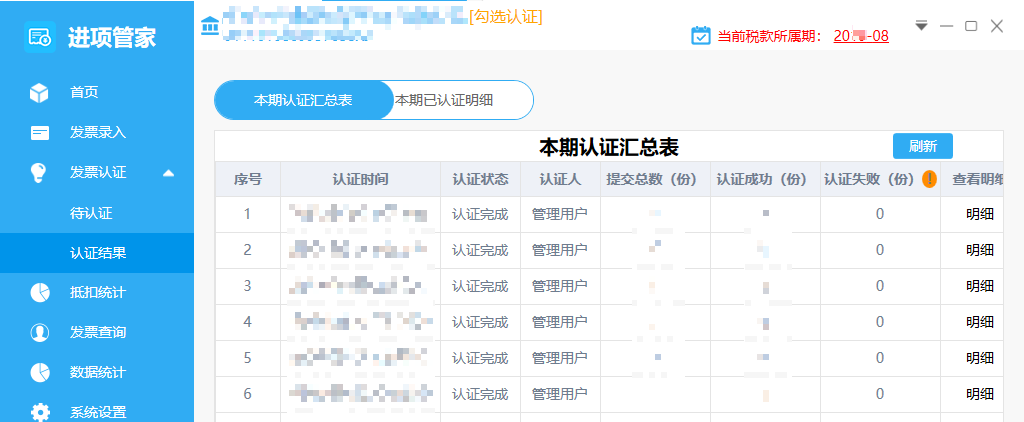
4、抵扣统计:
进入抵扣统计菜单
选择月份,此步可选
点击查询按钮
点击打印通知书或导出明细
核对本期已认证发票后,可进行申报抵扣操作
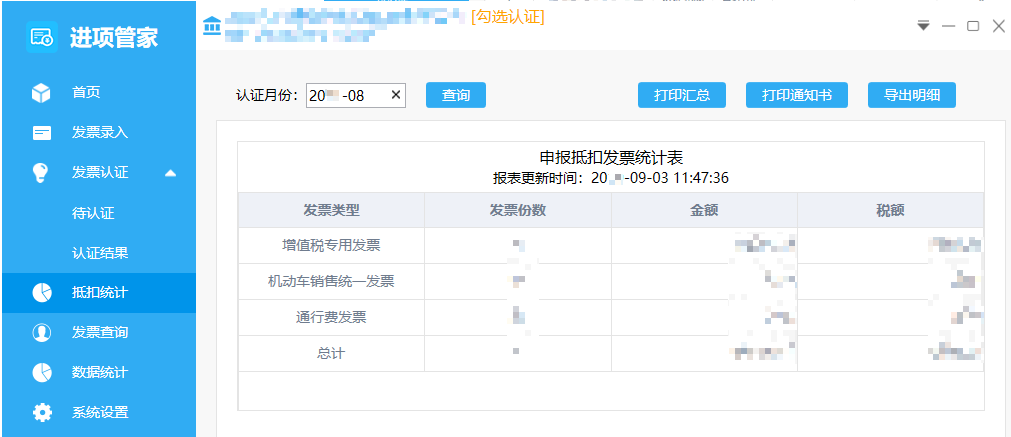
切换认证方式
进项管家系统为用户提供勾选认证和扫描认证两种认证方式,用户可选择适合自己的认证方式。
进入系统设置菜单
点击确定按钮,提示切换认证方式将清除原认证方式下已录入未认证提交的发票
点确定按钮,切换完成后,提示当前认证方式及税款所属期
点击确定完成切换,左上角公司名称后显示当前的认证方式
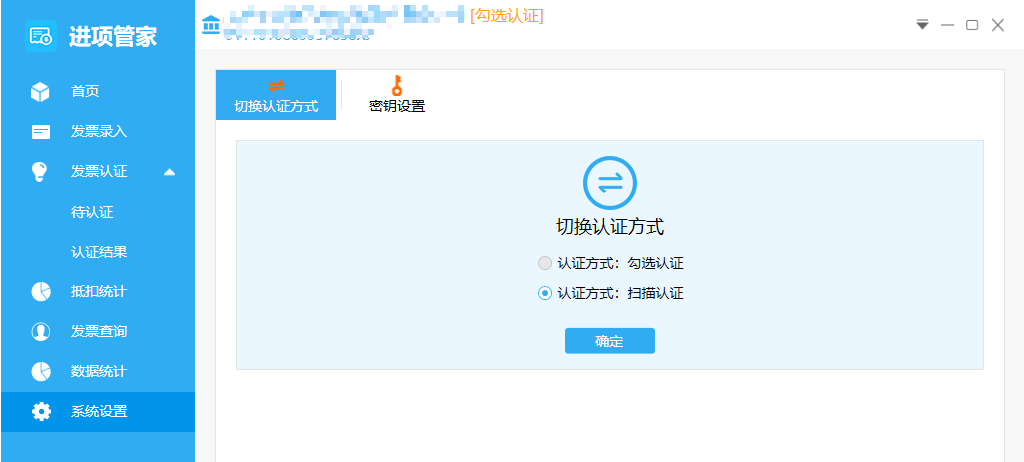
切换税款所属期
进项管家支持用户自主切换税款所属期,当处于征期时,用户可选择切换到下一所属期或者回退到上一所属期。
进入发票录入或发票认证菜单
点击右上角,当前税款所属期的数字部分
选择切换到下个属期或回退到上个属期。
PS:征期内且未申报,可切换到下一个所属期。征期内未申报,当前属期未勾选发票,可切换到上个属期。
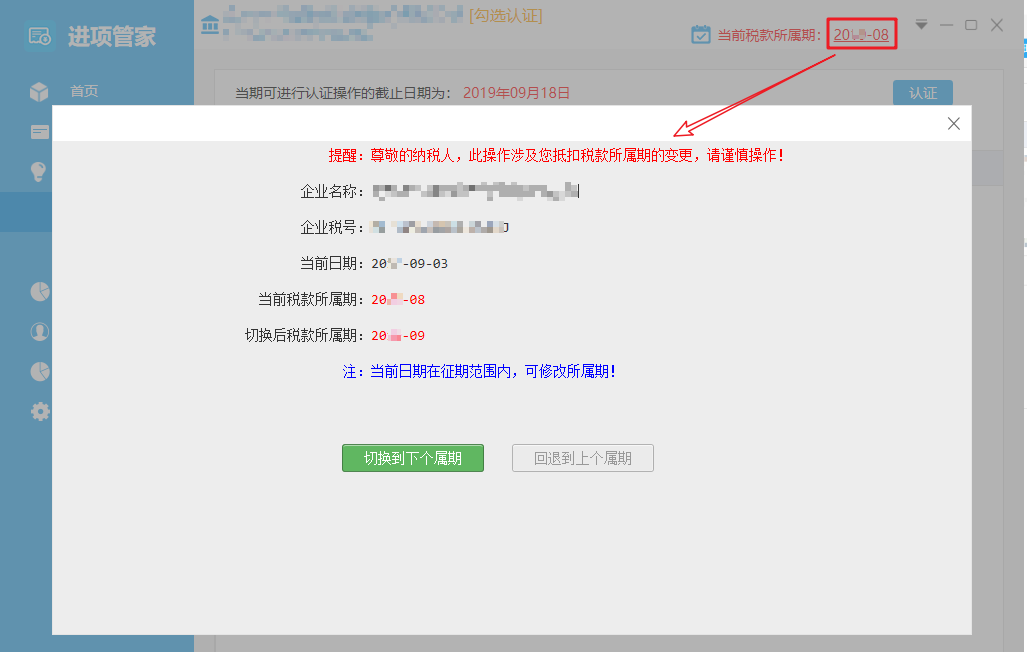
小技巧
勾选认证方式下,免切换扫描认证
- 选择发票录入—扫描仪录入或扫描枪录入发票。
- 如未找到发票(发票开具时间不超过24小时,尚未同步到购方税局),则提示是否使用专用通道
- 选择使用专用通道
- 如使用扫描枪录入需补全发票密文信息,使用扫描仪录入跳过此步
- 录入保存
- 提交认证
- 查看认证结果
全键盘操作快速勾选录入发票
- 进入发票录入菜单,选择勾选录入
- 点击查询
- 在快速搜索/勾选框中输入发票号码后5位(或全部8位发票号码)
- 列表中过滤后仅剩一张发票,按回车键,自动勾选该张发票。
- 重复3、4步,可勾选录入多张发票。
快捷键操作说明:
- Ctrl键+鼠标左键,可多条选中发票;
- Shift键+鼠标左键,可连续选中发票;
- Shift键+pgup/pgdn键,可选中多条发票;
- 选中多条发票后,点击鼠标右键出现菜单,可选择对应的操作。